Altre opzioni
Nel pannello Altre opzioni è possibile configurare le impostazioni addizionali di Parallels Desktop.
Per modificare queste impostazioni, prosegui nel modo seguente:
-
Apri il menu
Azioni
o fare clic sull'icona Parallels
 nella barra dei menu Mac e scegli
Configura
.
nella barra dei menu Mac e scegli
Configura
.
- Nella finestra Configurazione della Macchina Virtuale , fai clic su Opzioni e scegli il nome delle impostazioni nella barra laterale.
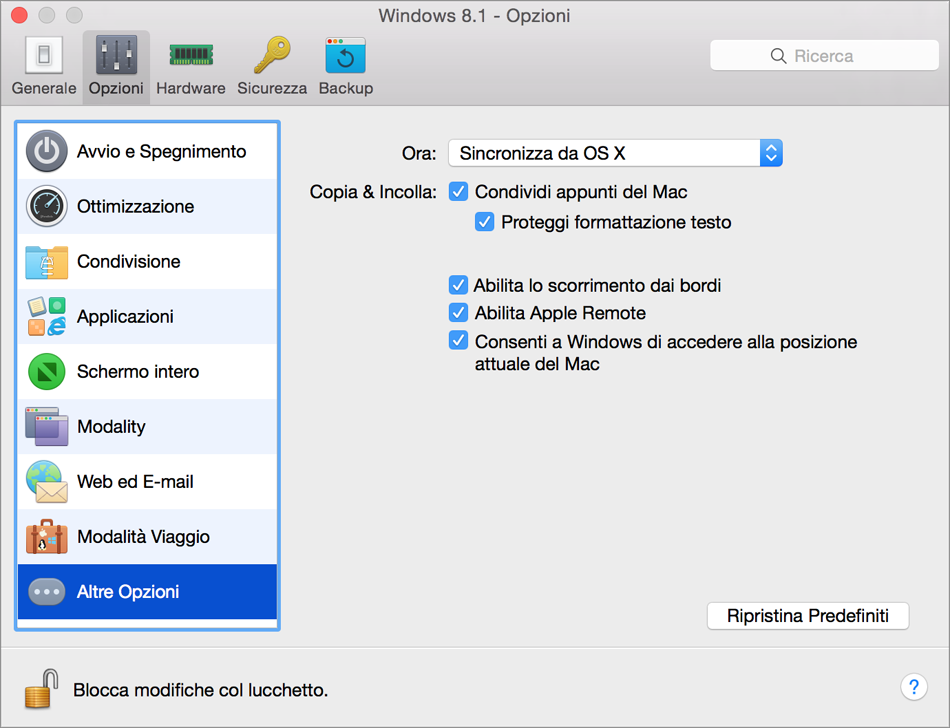
Sincronizzazione dell'Ora
Seleziona Sincronizzazione da OS X per sincronizzare le impostazioni dell'ora Windows con quelle del Mac.
Se vuoi che le impostazioni dell'ora di Windows e OS X siano sempre le stesse, seleziona Sincronizzazione da qualsiasi SO . Selezionando questa opzione, quando si modificano manualmente le impostazioni dell'ora su Windows, saranno anche modificate su OS X e viceversa.
Se il fuso orario impostato nella macchina virtuale è diverso da quello del Mac, puoi conservare la differenza oraria selezionando Non sincronizzare .
Copia & Incolla
Per copiare ed incollare dati tra i sistemi operativi host e guest, scegli Condividi appunti Mac . Se i dati che copi e incolli tra OS X e la macchina virtuale sono di testo e vuoi proteggere la formattazione di testo, scegli Proteggi formattazione di testo .
Nota: Questa funzionalità è disponibile solo per le macchine virtuali con Parallels Tools installato .
Gesti sul Touchpad Windows
Seleziona Abilita scorrimento dai bordi per abilitare lo scorrimento dal bordo, ad esempio, scorrimento dal bordo destro del touchpad per mostrare la Charm Bar, quando si utilizza Windows.
Nota: Questa opzione è disponibile per Windows 8 e versioni successive.
Se spesso ti capita di scorrere le dita accidentalmente dai bordi del touchpad, attivandone le funzionalità, puoi disabilitare i gesti di scorrimento dai bordi selezionando questa opzione.
Apple Remote
Seleziona Abilita Apple Remote per usare Apple Remote e controllare alcune applicazioni Windows.
Per maggiori informazioni sull'utilizzo di Apple Remote, consultare la sezione Controlla programmi con i gesti sul Trackpad o Apple Remote .
Posizione corrente
Alcune applicazioni Windows potrebbero richiedere l'autorizzazione per usare la tua posizione corrente. Per consentire questa operazione, seleziona Consenti a Windows di accedere alla posizione corrente del Mac .
Per evitare modifiche non autorizzate della Configurazione della Macchina virtuale, fare clic sull'icona Blocca
![]() nella parte inferiore della finestra. La prossima volta che qualcuno cercherà di apportare delle modifiche alle impostazioni in qualche pannello della Configurazione della Macchina Virtuale, gli verrà richiesta la password dell'amministratore.
nella parte inferiore della finestra. La prossima volta che qualcuno cercherà di apportare delle modifiche alle impostazioni in qualche pannello della Configurazione della Macchina Virtuale, gli verrà richiesta la password dell'amministratore.
|
|
 Feedback
Feedback
|